Reklama
Systém iOS nie je známy svojou flexibilitou a reputácia nie je úplne nezaslúžená. Nemá zabudovanú funkciu rýchlej voľby, zdieľanie medzi aplikáciami tretích strán je dlhotrvajúci proces, neexistujú žiadne miniaplikácie a synchronizácia súborov cez iTunes nie je šálkou čaju každého.
Máte útek z väzenia za jednoduché riešenie týchto problémov? Nie, ak budete postupovať podľa týchto jednoduchých tipov a nainštalujete správne aplikácie.
Rýchlejšie hovory
Každý hovor nemusí byť vzdialený iba dve klepnutia. Systém iOS vám umožňuje nastaviť kontakty ako obľúbené, aby ste k nim mali rýchly prístup, ale mohli by ste oveľa rýchlejšie telefonovať, ak ste kontakty pripnuli na plochu. Väčšina z nás ide zavolať kontaktu, ktorý nie je medzi obľúbenými Telefón> Kontakty> Vyhľadávanie> Meno kontaktu> Číslo. Príliš veľa kohútikov, správne? Môžete to urýchliť bez akýchkoľvek aplikácií.
Spotlight Search je jednou z najviac vylepšených funkcií systému iOS 7, ale väčšina majiteľov iPhone, s ktorými sa stretávam, ich používa len zriedka. Jediné, čo musíte urobiť, je posúvať prstom nadol po úvodnej obrazovke a zadať meno kontaktu. Ak je tento kontakt medzi vašimi obľúbenými, zobrazí sa hneď po zadaní prvého písmena. Ďalšie dve klepnutia a môžete tejto osobe zavolať - oveľa rýchlejšie ako predvolená metóda uvedená vyššie. Rozdiel sa môže zdať spočiatku minimálny, ak však budete telefonovať, ušetrí to veľa času.
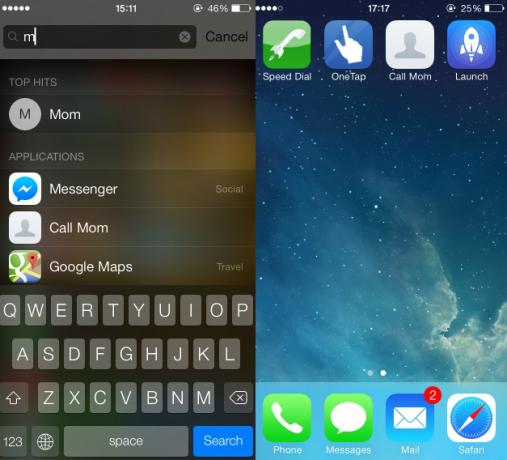
Ak to nie je dosť rýchlo, môžete použiť OneTap pripnúť kontakty na plochu. Pred stiahnutím vám musím povedať, že táto aplikácia je nespracovaná. Dizajn je stále v ére so systémom iOS 6 a nepokrýva ani celú výšku obrazovky na 4-palcových telefónoch iPhone. To znamená, že pravdepodobne nebola aktualizovaná od uvedenia iPhone 5 na trh. Ale nebojte sa, funguje to tak, ako je inzerované.
Otvorte aplikáciu OneTap a môžete si vybrať, či chcete svojim kontaktom volať, poslať textom, poštou, FaceTime alebo Tweet. Aplikácia používa Safari na pripnutie kontaktov na plochu. Pre každý kontakt vygeneruje dlhú adresu URL, ktorá sa otvorí v prehliadači Safari. Stačí klepnúť na ikonu zdieľania a stlačiť Pridať na domovskú obrazovku na vytvorenie ikon rýchlej voľby. Funguje to aj vtedy, keď nie je k dispozícii pripojenie na internet.
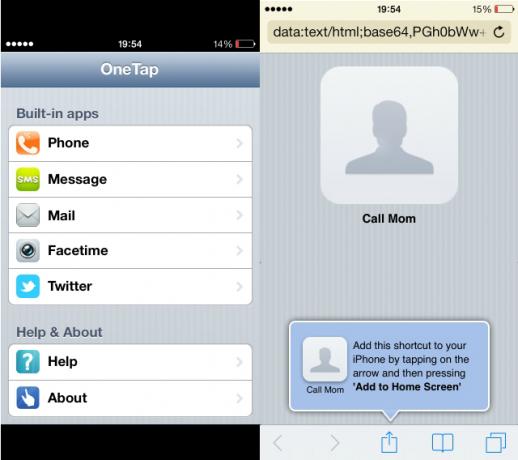
Ak používate predplatené pripojenie, možno na kontrolu zostatku alebo získanie dobíjania možno používate kód USSD (napríklad: * 123 #). Ak ste uložili kód USSD ako kontakt, nepripínajte ho pomocou aplikácie OneTap. Môj iPhone zamrzol pri vytáčaní kódu USSD cez OneTap. Aby som aplikáciu opustil, musel som ju reštartovať (podržte tlačidlo napájania + tlačidlo domov na 10 sekúnd), takže buďte opatrní.
Keď zavoláte pripnutý kontakt, aplikácia OneTap okamžite nezobrazí telefónnu aplikáciu. Kým váš kontakt neprijme hovor, zobrazí sa čierna obrazovka. Ak chcete hovor prepnúť do režimu reproduktora, budete musieť počkať, kým sa hovor neprijme. OneTap má tieto obmedzenia, ale je to najlepšia bezplatná aplikácia, ktorú som pre túto prácu mohol nájsť. V obchode App Store je niekoľko aplikácií s rýchlou voľbou, ale nemyslím si, že by za to mali peniaze - vzhľadom na obmedzenú funkciu.
Keď už hovoríme o platených aplikáciách, Launch Center Pro patrí na vašu plochu, ak sa chcete stať odberateľom energie pre iOS.
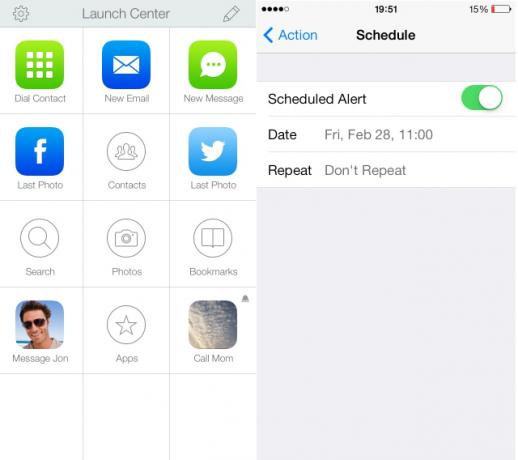
To vám umožní nastaviť tlačidlá pre vaše obľúbené úlohy, ako je volanie, posielanie správ alebo posielanie e-mailov určitým kontaktom, Tweeting through klientov tretej strany a dokonca aj mierne zložité úlohy, ako je napríklad odovzdanie najnovšej fotografie do Dropboxu a skopírovanie jej adresy URL Zdieľanie. Prispôsobiteľnosť je jeho najväčším prínosom. Ak sa vám to páči, potom táto aplikácia stojí za 4,99 dolárov.
Stiahnuť ▼: OneTap (zadarmo) / Spúšťacie centrum Pro ($4.99)
Zbohom gombíky, Hello Gestures
Služba Launch Center Pro je úžasná vďaka svojej integrácii s aplikáciami tretích strán, ale nebudete ich potrebovať, ak sa spoliehate iba na predvolené aplikácie. Tlačidlá a ikony sú skvelé na rýchle otváranie aplikácií, ale môžete po otvorení aplikácie pracovať rýchlejšie? Ak použijete správne gestá, odpoveď je áno.
V tomto článku sa spomína Spotlight Search, ktorý sa dá použiť aj na vyhľadávanie a otváranie pošty, správ a aplikácií. Ak prejdete prstom nahor z dolného okraja obrazovky, otvoríte Control Center. Väčšina ľudí ho používa na prepínanie rôznych možností pripojenia, ale tiež vám umožňuje nastaviť budík bez odomknutia zariadenia. Stačí klepnúť na ikonu časovača a kliknúť na budíky.
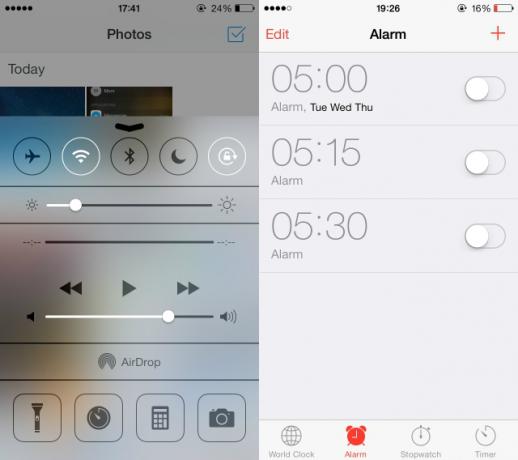
Mnoho mojich priateľov používajúcich Android stále hľadá tlačidlo Späť, kedykoľvek otvoria aplikácie na zariadeniach iOS. Aj moji používatelia v systéme iOS, ktorí používajú priateľov, stále používajú tlačidlá späť v aplikácii. Systém iOS má celosystémové zadné gesto - prejdite prstom doprava z ľavého okraja.
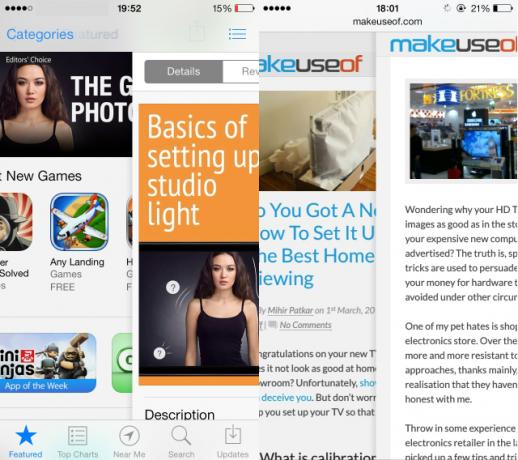
Ak používate Safari, toto gesto vás vráti späť na predchádzajúcu stránku, ktorú ste otvorili. Prejdenie prstom sprava do Safari je alternatívou k tlačidlu vpred.
Dvojitým stlačením tlačidla Domov môžete otvoriť a zatvoriť otvorené aplikácie. Ak máte iPad s povolenými gestami multitaskingu, môžete to urobiť jednoducho potiahnutím nahor štyrmi prstami smerom nahor. Na iPadoch je prepínanie medzi aplikáciami omnoho jednoduchšie - stačí položiť štyri prsty na obrazovku a posuňte prstom doprava alebo doľava. Tieto gestá môžete povoliť alebo zakázať v časti Nastavenia> Všeobecné> Multitaskingové gestá.
Kto potrebuje iTunes?
Teraz, keď ste zvládli gestá, je čas sa pozrieť na to, čo je pravdepodobne najviac polarizačný softvér spoločnosti Apple - iTunes. Niektorí ľudia uprednostňujú drag-and-drop pre prenos súborov. Je to jednoduchšie, najmä ak ste si kúpili hudbu a filmy z iného zdroja. Mali by ste vedieť dve veci - zdieľanie súborov na iTunes nie je také ťažké a súbory môžete presúvať myšou aj bez inštalácie iTunes.
Ak už máte iTunes, aplikácie ako VLC pre iOS a roznietiť podporuje prenos súborov drag-and-drop. Pripojte svoje zariadenie iOS k počítaču, otvorte kartu aplikácií na iTunes a prejdite nadol, aby ste našli podnadpis zdieľania súborov. Prejdite o niečo ďalej a nájdete dve tlačidlá - Pridať a Uložiť do -, ktoré umožňujú kopírovať súbory z a do zariadenia.
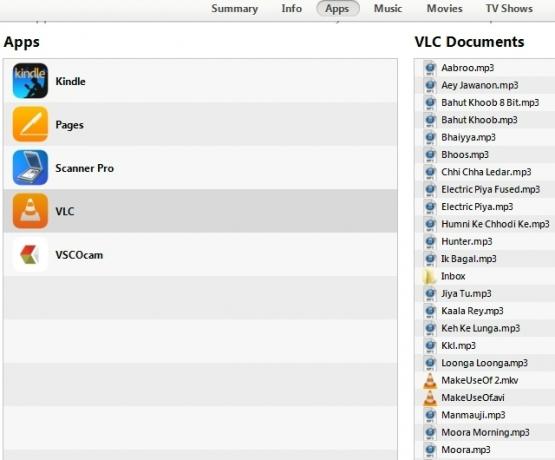
Na prenos súborov nemusíte zariadenie iOS pripojiť k počítaču. VLC pre iOS je viac ako schopný Vyrovnajte iTunes a používajte VLC pre iPhone a iPadVLC pre iOS robí dosť veľa, čo by Apple pravdepodobne radšej neurobil. Je to tiež lepšie ako iTunes pre médiá na cestách. Tu je dôvod. Čítaj viac robiť prácu. Jeho WiFi upload funkcia je skutočný záchranca života, pretože môžete drag and drop súbory cez lokálnu bezdrôtovú sieť. Všetko, čo musíte urobiť, je skontrolovať adresu vo VLC pre iOS (na obrázku nižšie je http://192.168.1.2) a zadajte ho do svojho webového prehľadávača.
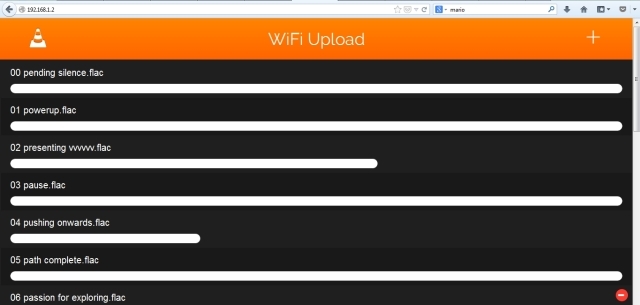
Absolútne nenávidím, že sa musím spoliehať na iTunes, kedykoľvek chcem preniesť svoje milované piesne a filmy. Je to také únavné, že som skoro premýšľal o celej procedúre. Ak trpíte rovnakým problémom, VLC pre iOS je ako dych čerstvého vzduchu.
Tim nedávno dospel k rovnakému záveru a vyzval vás priekopa iTunes v prospech VLC Vyrovnajte iTunes a používajte VLC pre iPhone a iPadVLC pre iOS robí dosť veľa, čo by Apple pravdepodobne radšej neurobil. Je to tiež lepšie ako iTunes pre médiá na cestách. Tu je dôvod. Čítaj viac . Nezabudnite, že na prenos súborov budete musieť nechať telefón iPhone odomknutý a aplikáciu VLC otvorenú. Ak sa obrazovka počas prenosu uzamkne, zlyhá.
Ak chcete používať svoj iPhone alebo iPad ako veľkokapacitné úložné zariadenie bez toho, aby ste museli útek z väzenia alebo sa neporiadať s káblami, vyskúšajte Feem, čo vám umožňuje prenášať obrázky, videá a ďalšie dokumenty medzi počítačmi Mac, Windows, Android, Linux a samozrejme ďalšími zariadeniami so systémom iOS.
Zdieľanie medzi aplikáciami
Aplikácie cloudového úložiska, ako je Dropbox, vám umožňujú ukladať súbory do zariadenia a otvárať súbory v aplikáciách tretích strán. Od indického internetového predajcu som si kúpil niekoľko piesní bez DRM. Uložil som ich do Dropboxu a na ich počúvanie používam VLC. Preč sú dni, keď ste museli previesť každý mediálny súbor do formátu podporovaného spoločnosťou Apple. VLC pre iOS hrá ich všetkých.
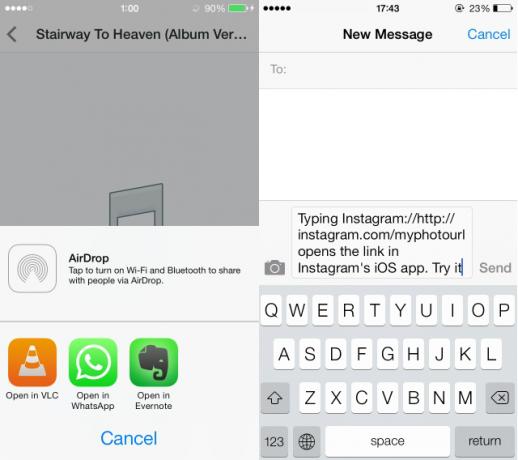
Pokúsili ste sa niekedy poslať odkazy na fotografiu Instagramu pomocou iMessage alebo WhatsApp? Jedinou možnosťou je skopírovať adresu URL fotografie a vložiť ju do okna rozhovoru. Problém je, že keď niekto klikne na tento odkaz, otvorí sa v Safari. Tu je ľahká oprava otvárania odkazov v príslušných aplikáciách. Stačí pred adresu URL pridať názov aplikácie: //. Napríklad, ak chcete otvoriť stránku v Instagrame, musíte poslať odkaz ako instagram: // http://instagram.com/xyzabc.
Toto vyladenie funguje dobre s niektorými aplikáciami, ale nie so všetkými. Napríklad som nemohol otvoriť tweety v Tweetbote (stále sa načítava moja časová os) a aplikácia Soundcloud neotvorila odkazy Soundcloud. Tiež budete musieť trochu uhádnuť, aby sa názov aplikácie dostal do poriadku. Príkladom je prehliadač Chrome. Ak chcete otvoriť odkazy v prehliadači, musíte zadať googlechrome: // http://makeuseof.com. Keď to funguje, tento trik je vynikajúci na spoluprácu v systéme iOS.
Miniaplikácie
Bohužiaľ, iOS nemá widgety na ploche. Neexistuje spôsob, ako monitorovať rôzne úlohy bez otvárania aplikácií. Existujú však skvelé aplikácie na hlavnom paneli pre iPad 3 skvelé aplikácie informačného panela pre váš iPad [iOS]Napriek úsiliu, ktoré som vynaložil na udržanie poriadku v počítači Mac, je to, čo mi najviac pomáha rýchlo získavať informácie z môjho počítača, jeho neporiadok. Otvorte veko a všetko, čo by ste mohli ... Čítaj viac ktoré vám umožnia sledovať počasie, e-maily a ďalšie úlohy súvisiace s produktivitou.
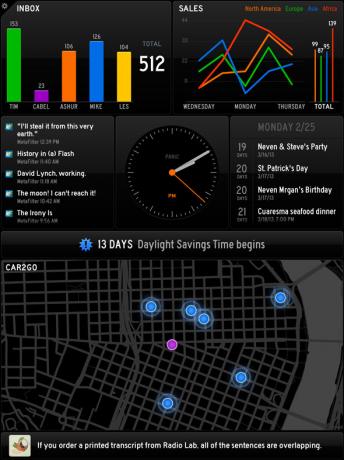
Možno budete chcieť stiahnuť Asistent Google na iPhones (zadarmo) alebo Panic Status Board ($ 9,99), ak máte iPad. Obe aplikácie majú vynikajúce funkcie podobné miniaplikáciám. Tim o ňom napísal nedávno Eddy - pasívny klient služby Twitter Sledujte svoje Tweety Posúvajte sa s Free Passive Twitter App EddyExistuje značný nedostatok kvalitných bezplatných aplikácií Twitter pre iOS, takže bolo prekvapujúce naraziť na freebie, ako je Eddy. Čítaj viac ktorý automaticky posúva tweety z vašej časovej osi. Je to tiež dobrá aplikácia podobná widgetu na sledovanie vášho kanála Twitter.
záver
Začatie používania týchto funkcií môže nejaký čas trvať, ale výsledkom bude oveľa rýchlejší pracovný tok.
Považovali ste tieto tipy za užitočné? Máte nejaké ďalšie návrhy na urýchlenie základných úloh? Ako vždy napíšte komentár a dajte nám vedieť!